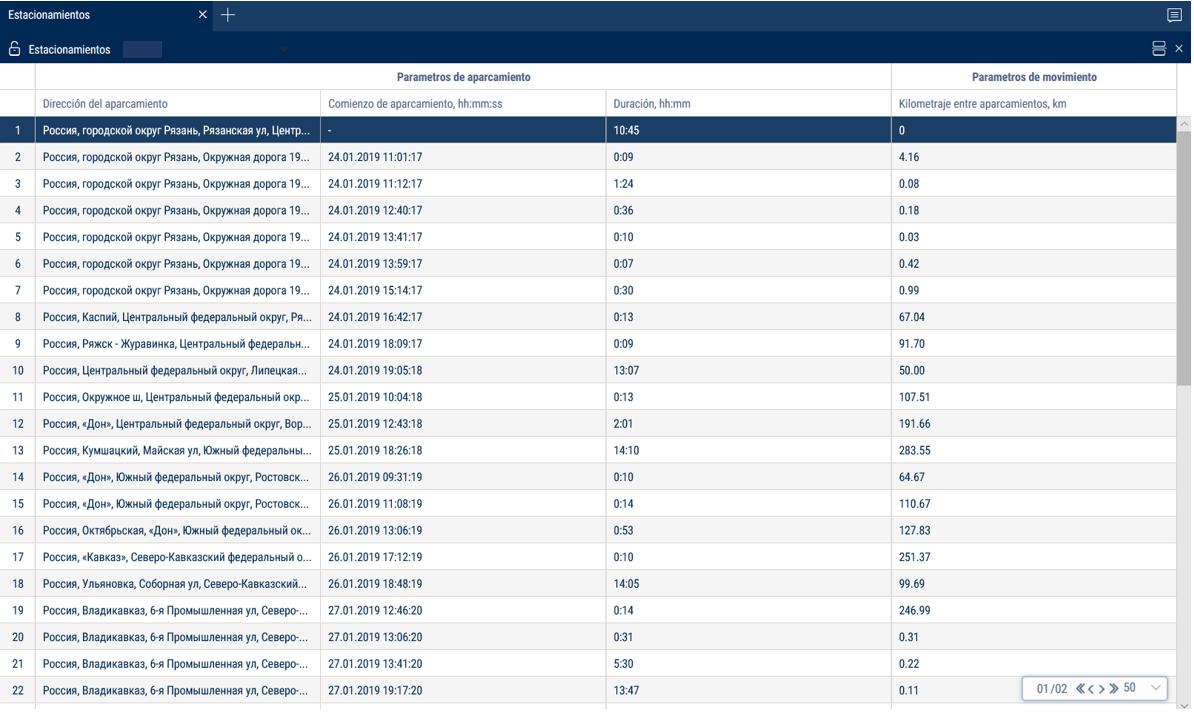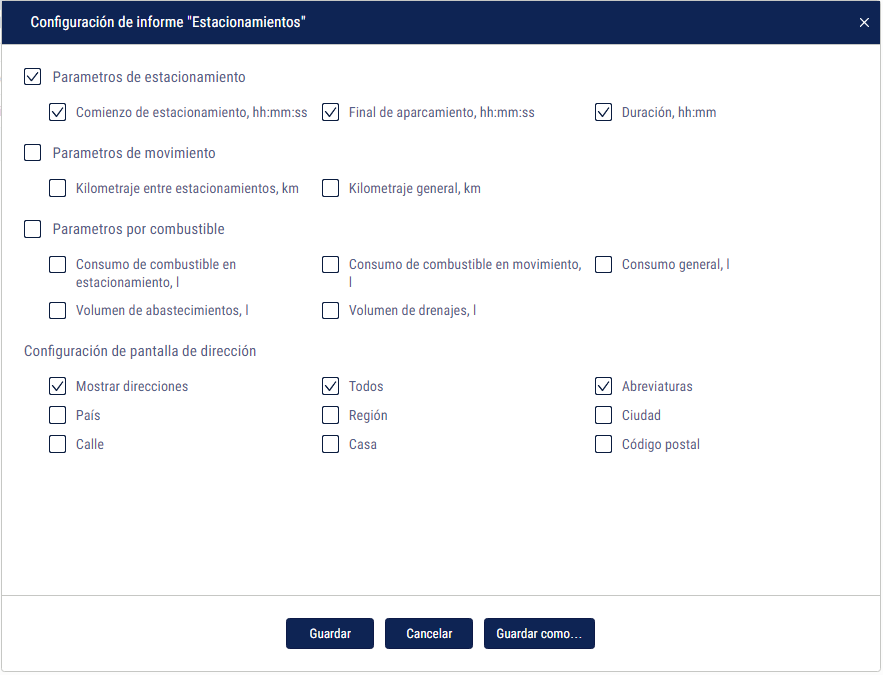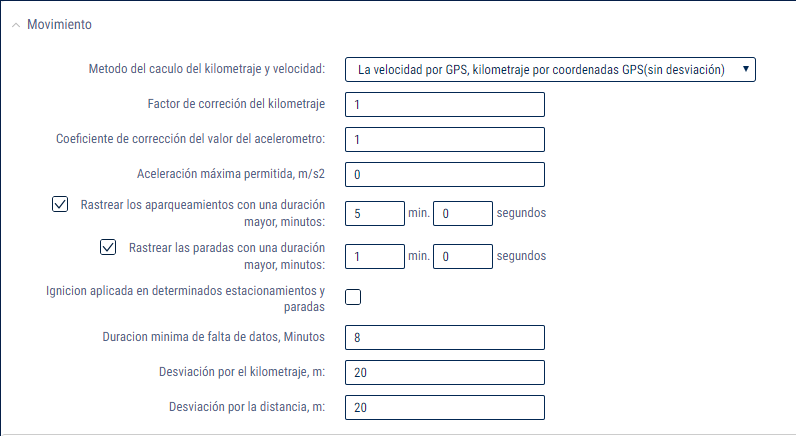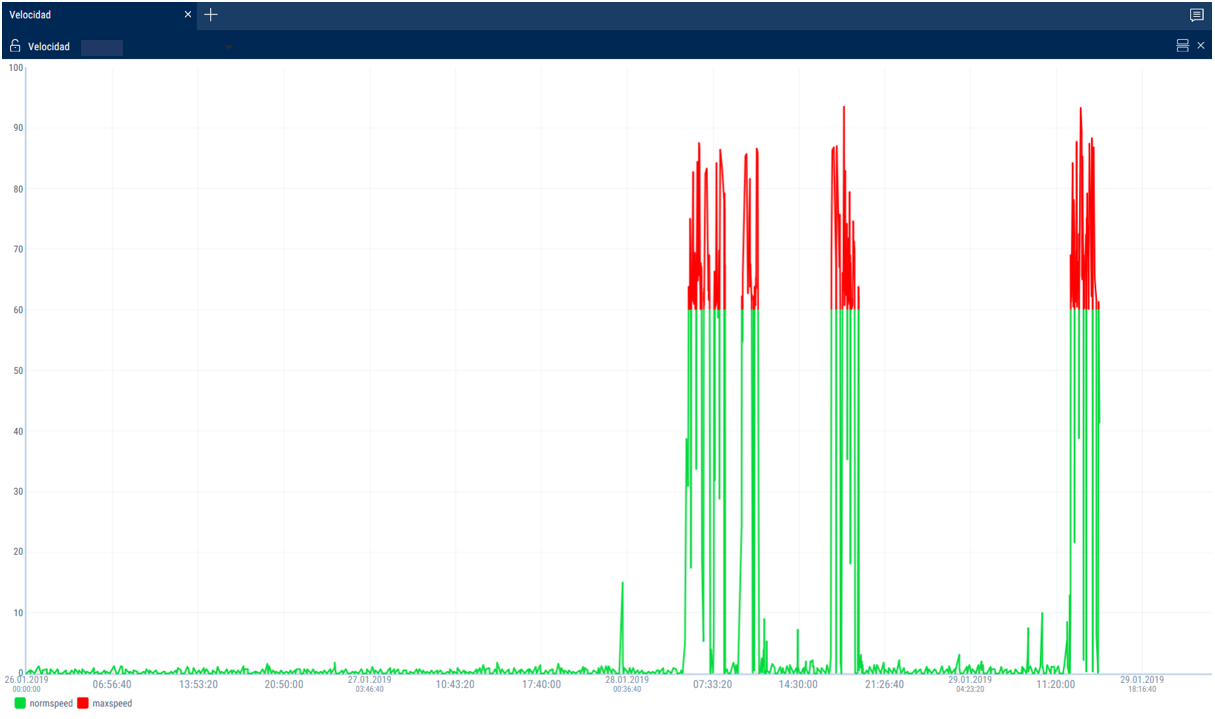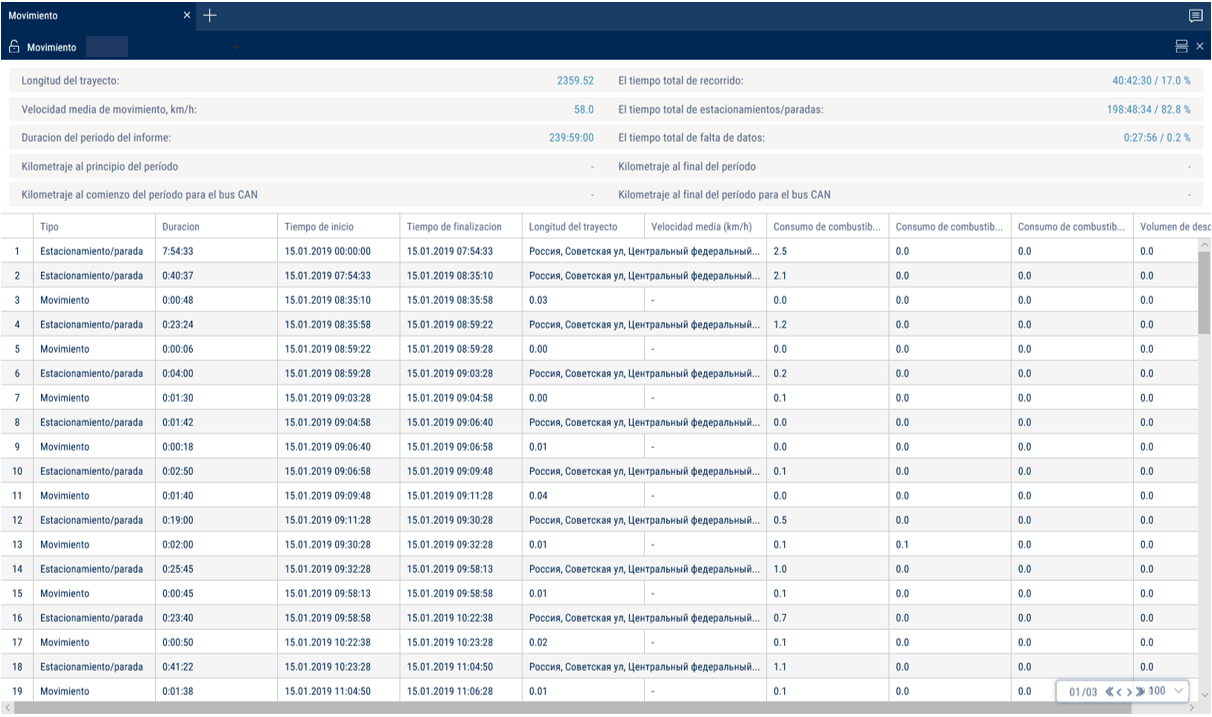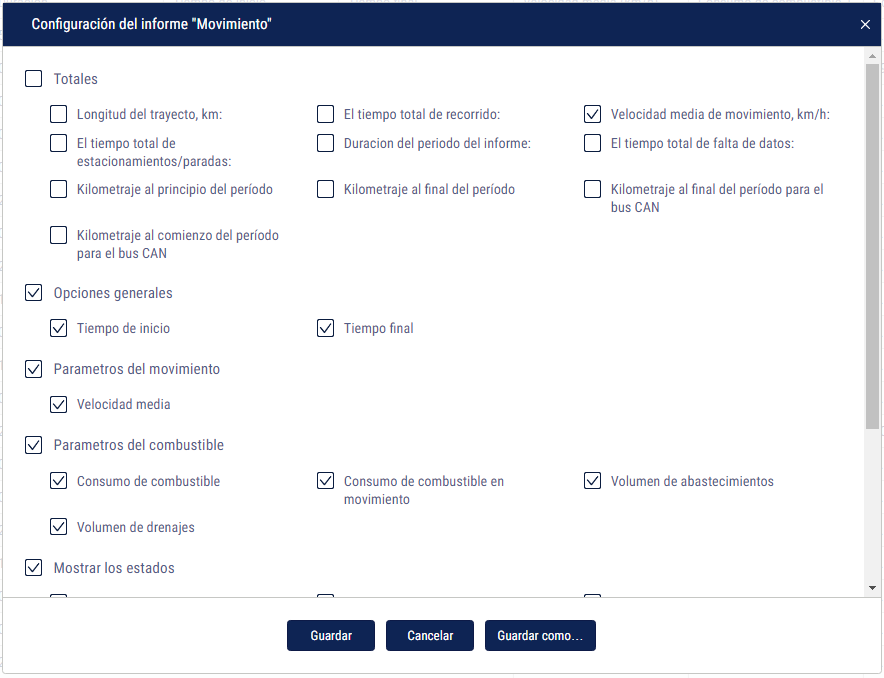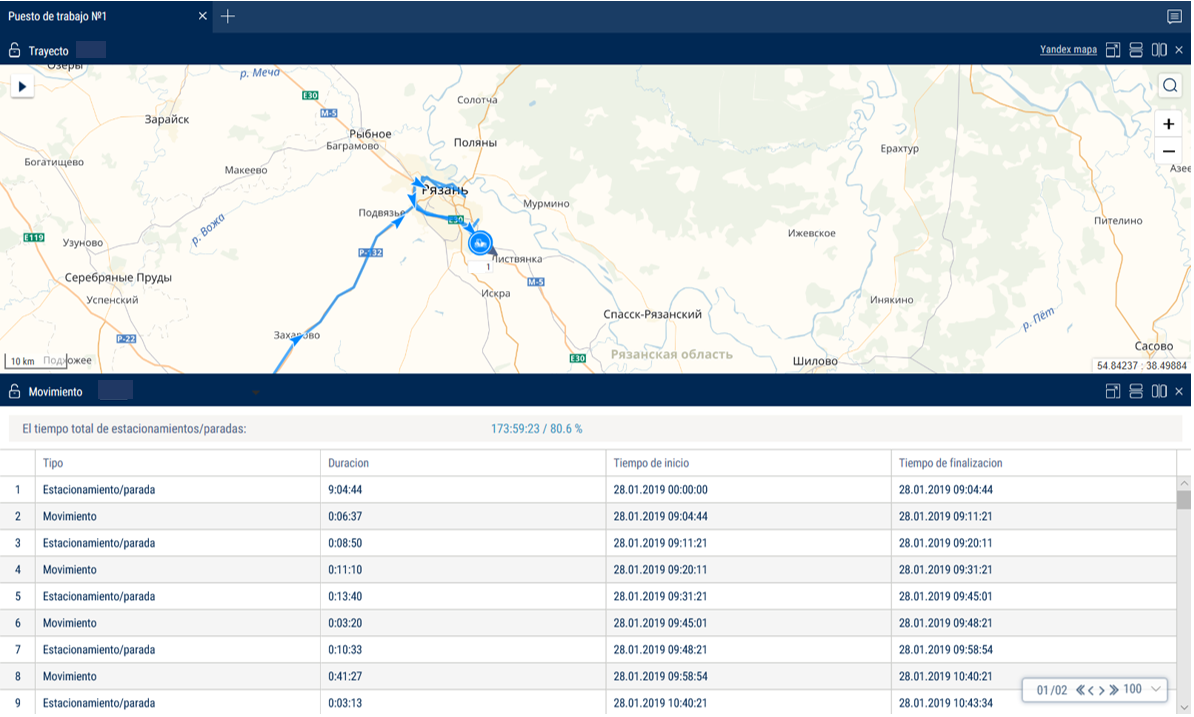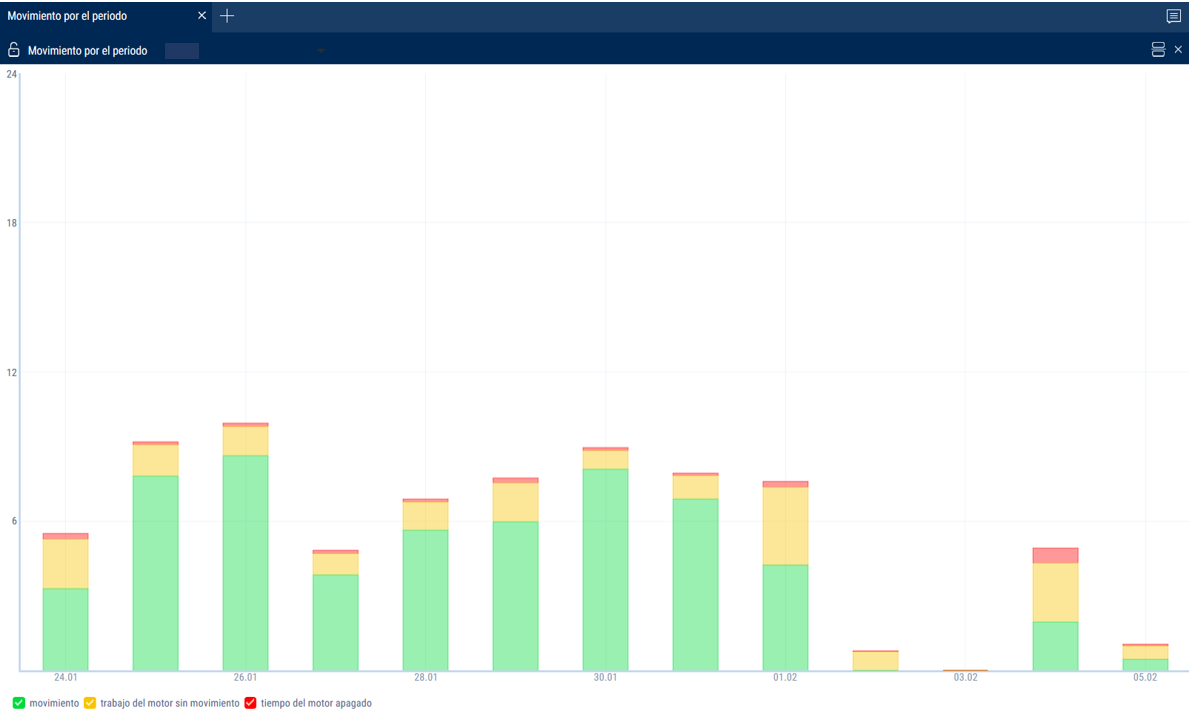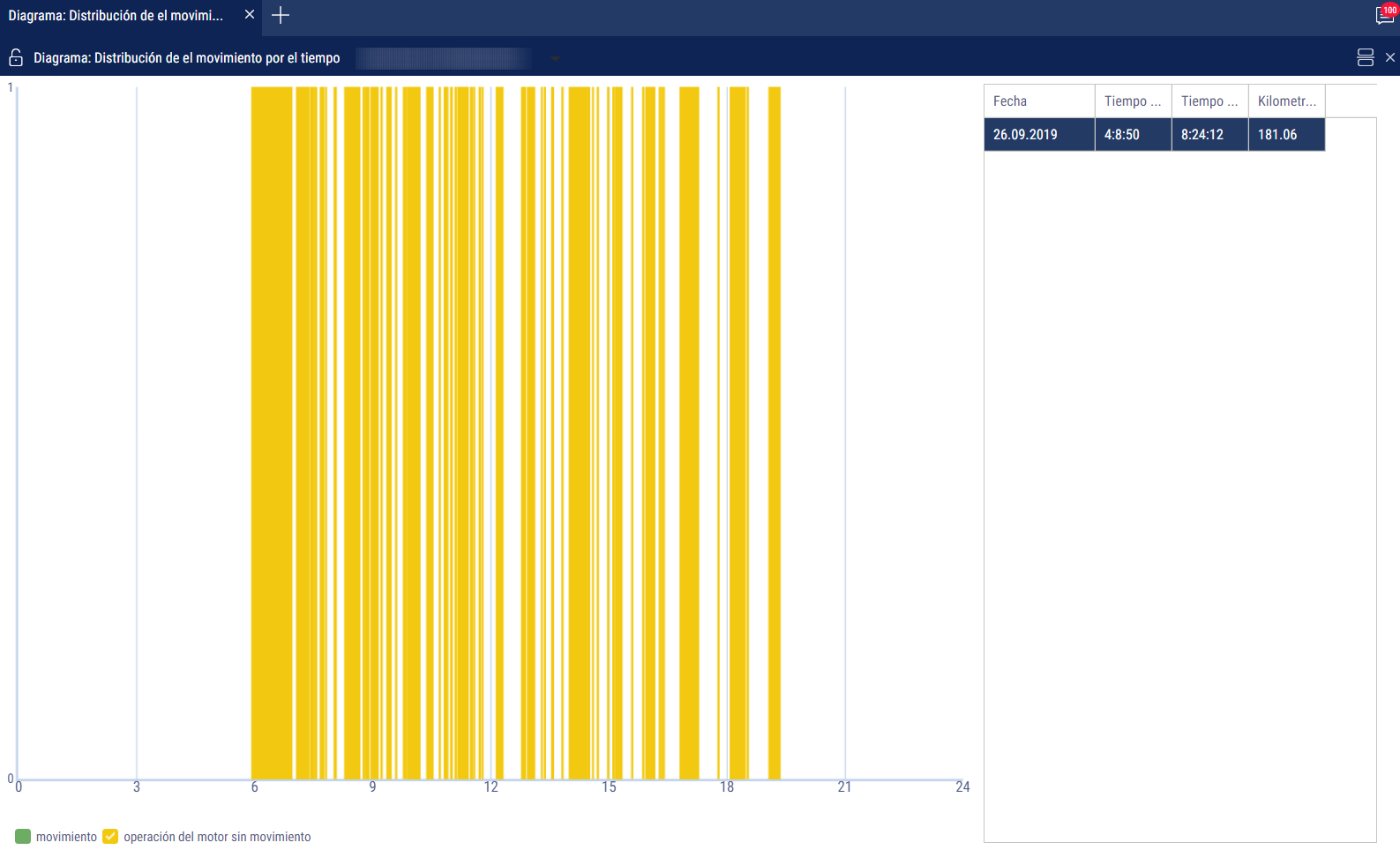Movimiento
Estacionamientos
- Seleccione uno o varios objetos
- Seleccione un período de tiempo para la generación de informes
- Pulse el botón “Agregar informe” y seleccione “Estacionamientos”
La determinación de estacionamientos y paradas se realizará teniendo en cuenta el contacto del vehículo o sus coordenadas GPS según los ajustes en el perfil del vehículo.
Seleccione la información que se mostrará en el informe al hacer clic derecho y seleccionar “Configuración de informe”:
En la sección “Configuración de visualización de dirección”, seleccione:
- Mostrar la dirección - active para mostrar la dirección de la ubicación actual del vehículo
- Todo - active para mostrar la dirección completa del vehículo
- Abreviaturas - active para abreviar los parámetros de la dirección (como C., Av.)
Seleccione los parámetros a mostrar en la dirección:
- País
- Región
- Ciudad/Localidad
- Calle
- Edificio
- Código postal
Se registrará una parada cuando se cumplan las siguientes condiciones: el contacto de ignición está apagado, la velocidad es inferior a 2 km/h, el tiempo desde que se apagó el contacto ha sobrepasado el valor de “Rastrear las paradas mayor a, minutos” establecido en el perfil del vehículo, y en el momento en que se haya completado la parada.
“Dirección de estacionamiento” - dirección en la que se registró el estacionamiento, es decir, el valor de “Rastrear las paradas mayor a, minutos” se haya superado.
“Hora de inicio de estacionamiento, hh:mm:ss” - la fecha y la hora en que comenzó la parada; es decir, la fecha y la hora en que la parada fue grabada más el valor de “Rastrear las paradas mayor a, minutos” menos el valor de “Rastrear las paradas mayor a, minutos” en sí.
“Tiempo final de estacionamiento, hh:mm:ss” - fecha y hora del final de parada o del periodo de informe.
“Duración, hh:mm:ss” - la duración del estacionamiento, determinado según el período de informe seleccionado.
Velocidad
- Seleccione un vehículo
- Seleccione un período de tiempo para la generación de informe
- Presione el botón “Añadir informe” y seleccione “Velocidad”
La ventana del programa mostrará un informe sobre la velocidad del vehículo:
Si un período entre los sucesos registrados en el registro es inferior a 8 minutos, no se mostrará el contacto apagado en el diagrama de velocidad.
Se utilizan las siguientes designaciones de color en el informe:
- El diagrama verde significa que el la velocidad del vehículo es menor o igual al valor de la velocidad máxima permitida
- El diagrama rojo significa la velocidad supera el valor de la velocidad máxima permitida
Si es necesario, aumente la escala del diagrama. Seleccione una parte del diagrama que desea incrementar al hacer clic derecho y sostenerlo.
Movimiento
Para generar este informe es necesario apagar "Tomar en cuenta el encendido al identificar suspensiones y paradas" en el perfil del vehículo.
- Seleccione un vehículo
- Seleccione un período de tiempo para la generación de informe
- Presione el botón “Añadir informe” y seleccione “Movimiento”
La ventana del programa mostrará un informe sobre el movimiento del vehículo:
Seleccione la información que se mostrará en el informe haciendo clic derecho y seleccionando “Configuración de informe”:
En la sección “Configuración de visualización de dirección”, seleccione:
- Mostrar la dirección - active para mostrar la dirección de la ubicación actual del vehículo
- Todo - active para mostrar la dirección completa del vehículo
- Abreviaturas - active para abreviar los parámetros de la dirección (como C., Av.)
Seleccione los parámetros a mostrar en la dirección:
- País
- Región
- Ciudad/Localidad
- Calle
- Edificio
- Código postal
Información general en el informe:
- “Longitud de trayecto, km” es una longitud total del trayecto para todos los eventos de informe
- “Tiempo total de movimiento” es el tiempo total calculado para los eventos con un parámetro de “Longitud de trayecto, km” distinto a 0
- “La velocidad de movimiento promedio, km/h” es una proporción del parámetro “Longitud de trayecto, km” al valor del parámetro “Tiempo total de movimiento”
- “Tiempo total de estacionamientos /paradas” es el tiempo total de suspensiones y paradas en el informe
- “Duración del período del informe” es la duración del período del informe generado
- “Tiempo total de ausencia de datos” es el tiempo total, calculado para los eventos de “ausencia de datos”
- “Kilometraje al inicio del período según bus CAN, km” - el valor del cuentakilómetros CAN al inicio del período
- “Kilometraje al final del período según bus CAN, km” - el valor del odómetro CAN al final del período
Utilice el contador de kilometraje sólo durante la configuración del “Perfil del vehículo”/ “Ajuste de valores iniciales para la supervisión del vehículo”/“Corregir al kilometraje”:
- “Kilometraje al principio del período, km” - el kilometraje se calcula como la suma del valor inicial del odómetro y la distancia a la fecha de inicio del período
- “Kilometraje al final del período, km” - el kilometraje se calcula como la suma del valor inicial del odómetro y la distancia a la fecha de finalización del período
El informe contiene información sobre los siguientes eventos:
1. Estacionamientos / paradas
Se registra el inicio de estacionamiento si se cumplen las siguientes condiciones:
- la velocidad del vehículo es inferior a 2 km/h para cada evento continuo con datos “brutos”
- la distancia entre cualquier evento con datos “brutos” es inferior a 800 m
- la distancia entre el primer y el último evento con datos “brutos” es mayor que el valor de “Supervisar paradas mayores a, minutos”
- el período de tiempo entre el primer y el último evento con datos brutos no incluye los períodos de ausencia de datos
Se registrará el fin de estacionamiento si se cumplen las siguientes condiciones:
- se ha identificado el inicio de estacionamiento
- una de las condiciones de estacionamiento se han detenido
2. Cambio de lugar de estacionamiento
- se ha identificado el evento actual del inicio de estacionamiento
- según la fecha válida, el evento anterior era el final de estacionamiento
- el evento de inicio de ausencia de datos no ha sido identificado
3. Ausencia de datos
Se registrará el inicio del período de ausencia de datos cuando se cumplan las siguientes condiciones:
- el tiempo entre el evento actual y el último evento con datos válidos es superior al tiempo establecido en el “Período mínimo de ausencia de datos”
- si el evento actual es el primer evento válido con datos “brutos”, la fecha y la hora de la importación de perfiles del vehículo asumirá el último evento con datos válidos
Evento con datos válidos. Se registrará el final del período de ausencia de datos cuando se cumplan las siguientes condiciones:
- se ha registrado el inicio de ausencia de datos
- el evento actual tiene datos válidos
4. Movimiento
Se registrará el movimiento si la velocidad del vehículo es superior a 2 km/h.
Se brindará la siguiente información para los eventos de “Movimiento” y “Ausencia de datos”:
- “Tiempo de inicio del movimiento”
- “Tiempo final del movimiento”
- “Duración”
- “Largo del trayecto, km”
- “Velocidad máxima registrada, km/h”
- “Velocidad media, km/h”
Para mostrar la sección de movimiento en el mapa, agregue el informe de “Trayecto” a la pestaña con el informe de “Movimiento”. En la tabla del informe de “Movimiento”, seleccione la fila que corresponde al movimiento del vehículo. En el informe de “Ruta”, se mostrará la sección de trayecto del vehículo.
Para volver a la ruta entera, haga clic izquierdo en cualquier lugar del mapa.
Movimiento del período
- Seleccione un vehículo
- Seleccione un período de tiempo para generar el informe
- Presione el botón “Agregar informe” y seleccione “Movimiento para el período”
En la ventana del programa, se mostrará el informe sobre el movimiento del vehículo por día:
Los siguientes códigos de colores se utiliza en el informe:
- Verde - el tiempo total que el vehículo estaba en movimiento durante el día
- Amarillo - el tiempo de inactividad del vehículo durante el día
- Rojo - el tiempo total en que el vehículo estuvo sin movimiento durante el día, es decir, el tiempo que pasó el vehículo con el motor apagado
Seleccione la información que desea que aparezca en la leyenda:
Distribución del movimiento por período de tiempo
- Seleccione un vehículo
- Seleccione un período de tiempo para generar el informe
- Haga clic en “Agregar informe” y seleccione “Diagrama: Distribución del movimiento por período de tiempo”
En la ventana del programa, se mostrará el informe sobre distribución de movimiento del vehículo para el día seleccionado según la hora del día:
Seleccione la información que se mostrará en la leyenda:
- Color verde - movimiento del vehículo
- Color amarillo - operación de vehículo durante la marcha en vacío